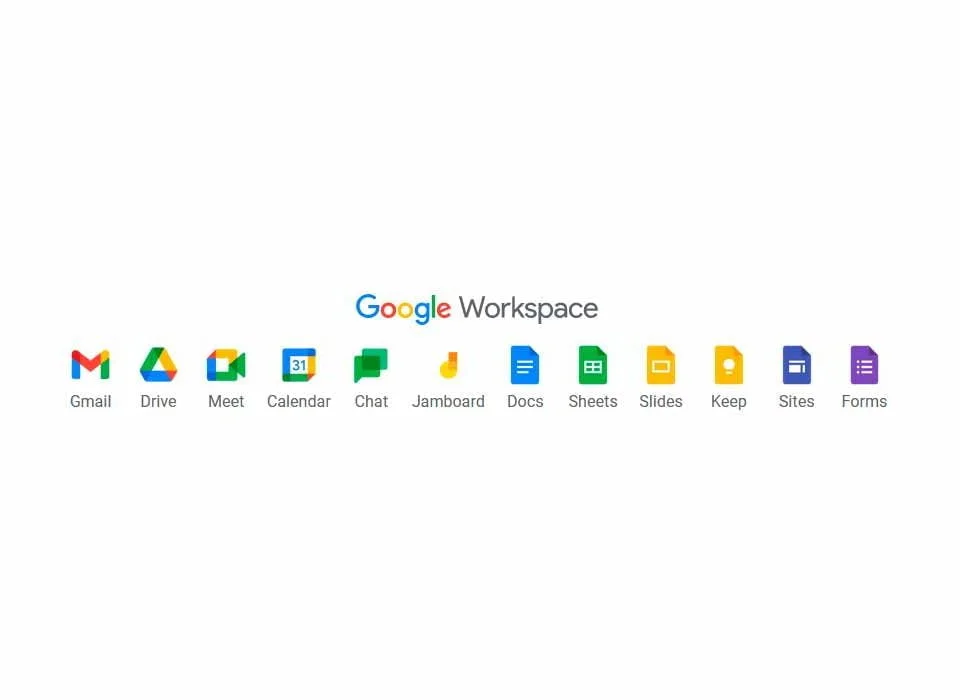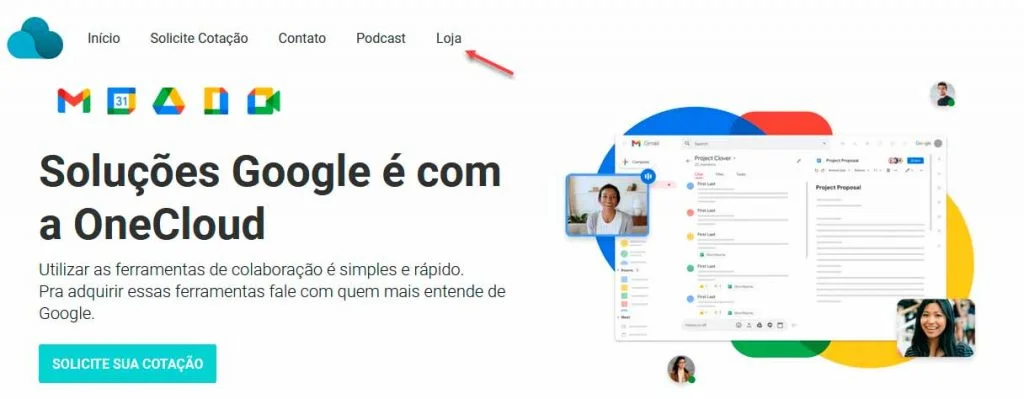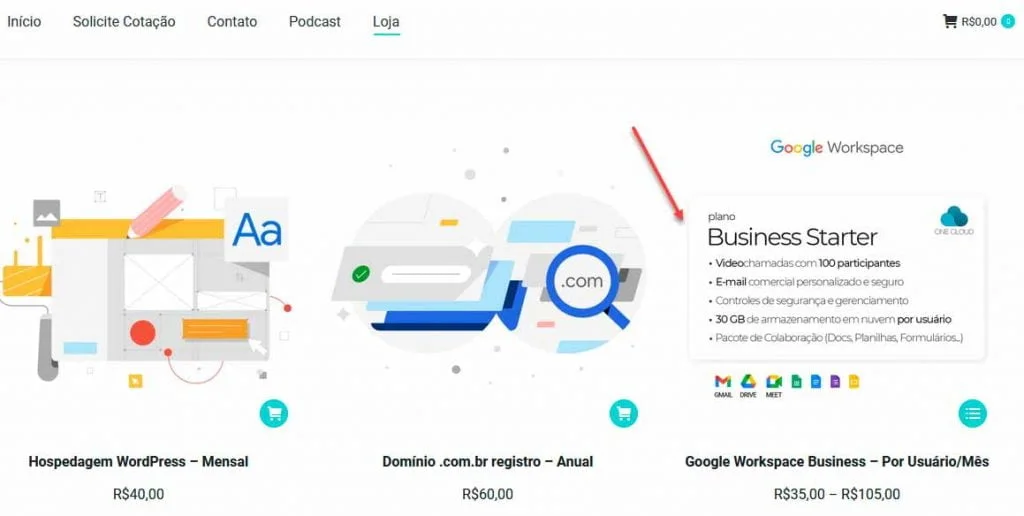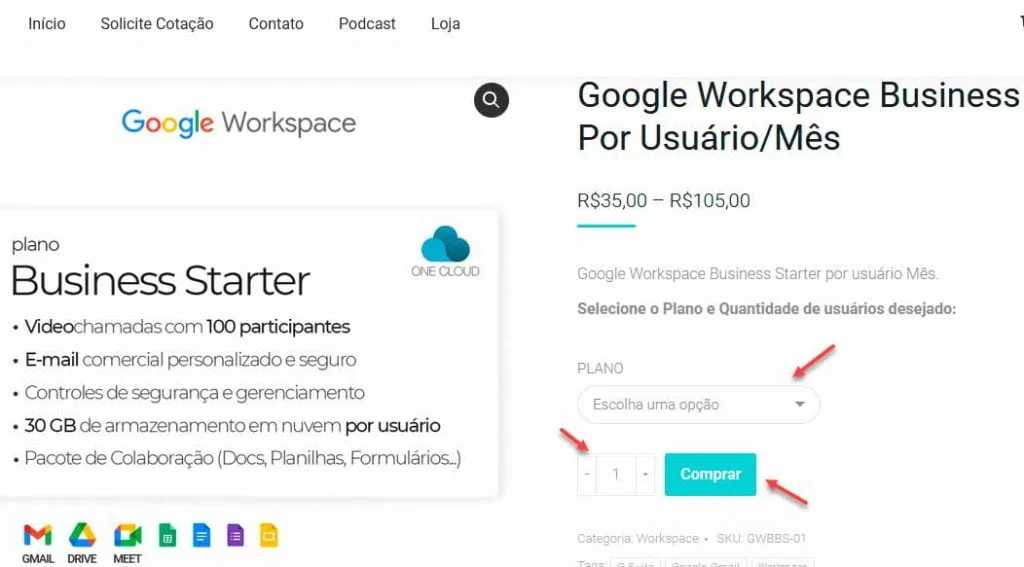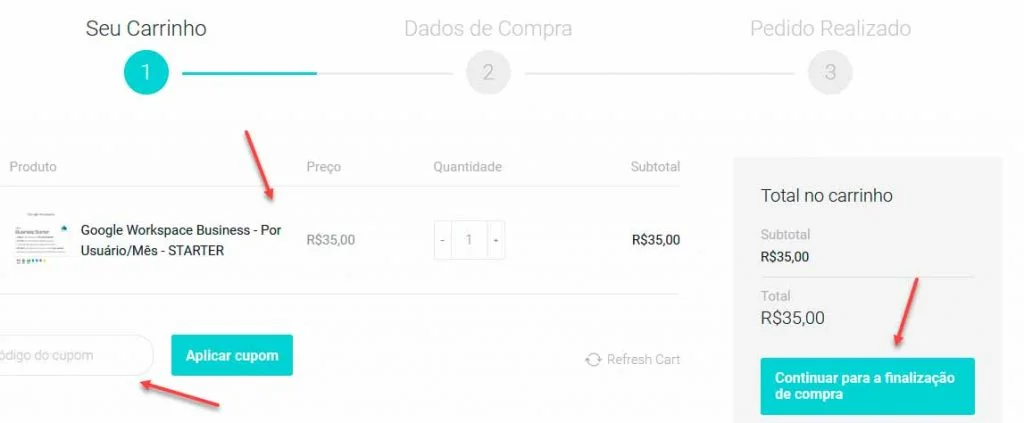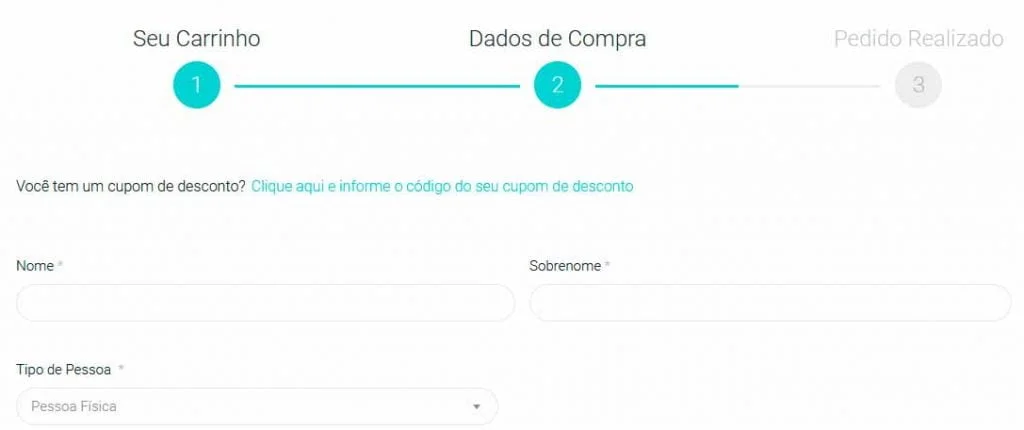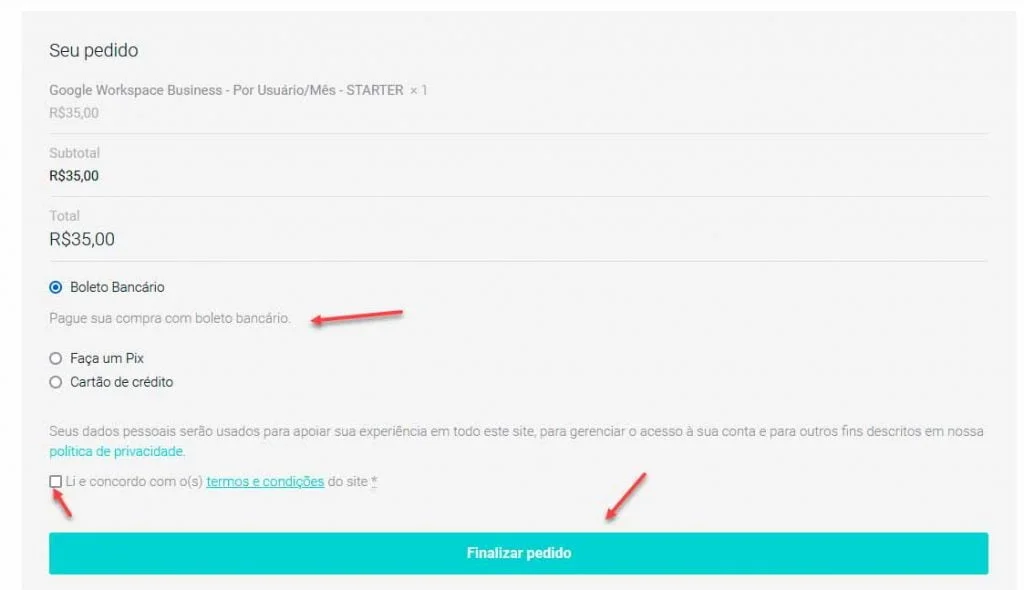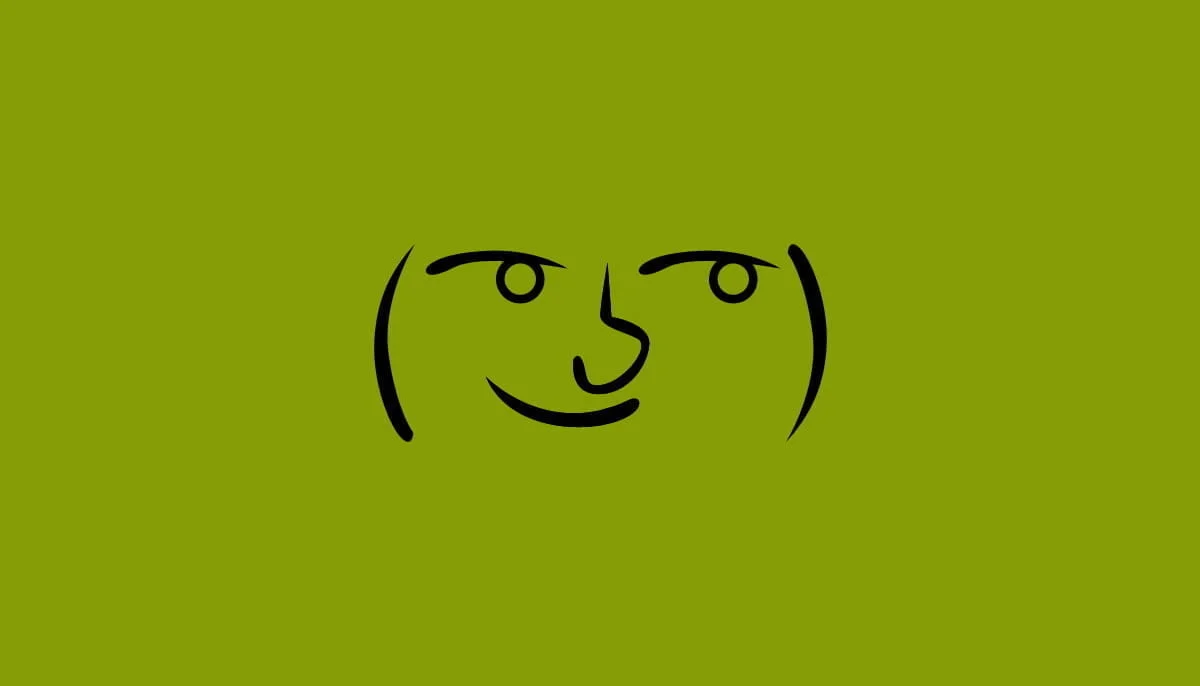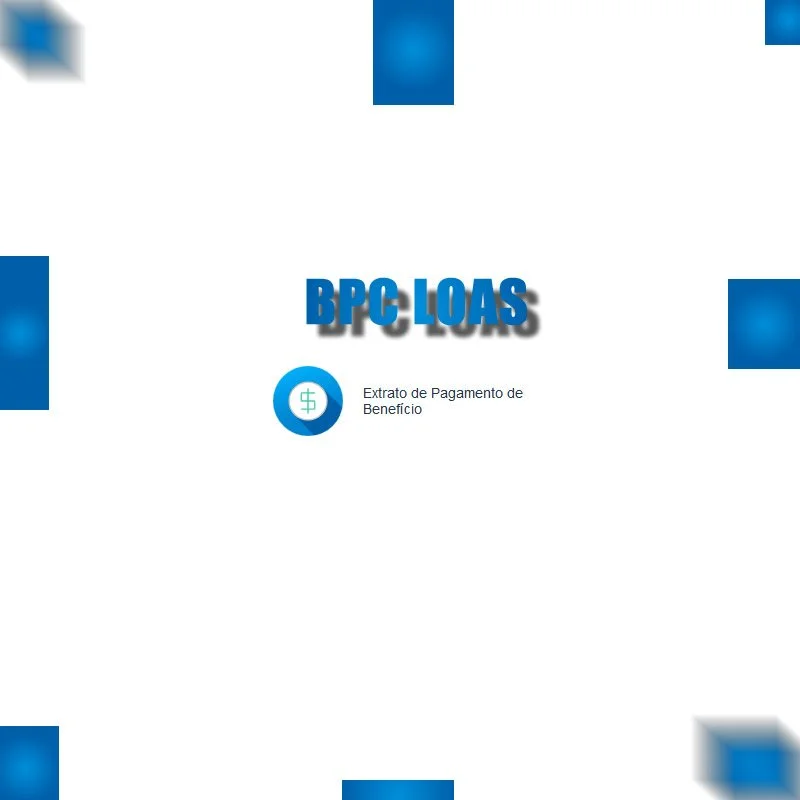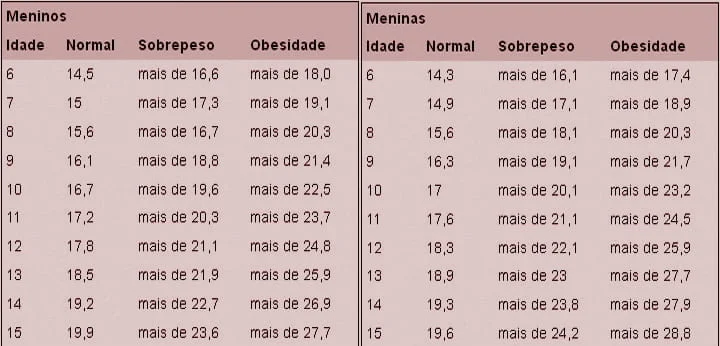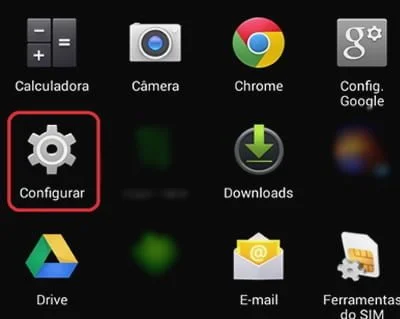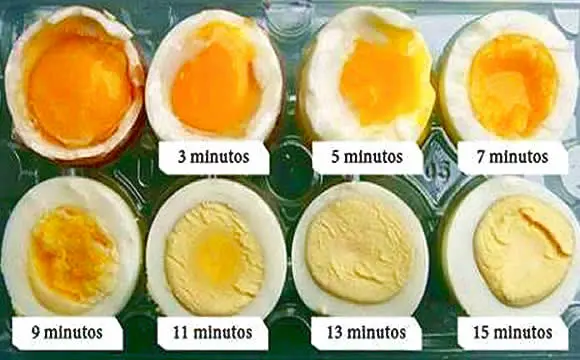O Google Workspace é uma combinação das melhores ferramentas de escritório para empresas. Em todos os planos é possível desfrutar de email personalizado, desde que você já possua um domínio, armazenamento na nuvem através do Drive com 30gb, 2tb, 5tb ou ilimitado conforme o plano contratado e ferramentas de videochamadas, chat colaborativo, agenda, documentos, planilhas, slides, apresentações, criação de sites e formulários.
Hoje o Workspace conta com os planos Business Starter, Standard, Plus e o dedicado para empresas com mais de 300 colaboradores, chamado de Enterprise. Todos contam com o que há de mais moderno em segurança e colaboração entre usuários.
Mas como fazer para adquirir um plano Google Workspace? Este processo é feito através de uma revendedora certificada como é o caso da OneCloud Solutions. Para solicitar uma cotação nesta empresa é muito simples, conforme o passo a passo a seguir.
Adquirindo um plano Google Workspace muito fácil
Para comprar o seu plano é preciso:
1. Acessando o site do revendedor
O primeiro passo é entrar no site oficial do revendedor, no caso do exemplo de hoje, a OneCloud Solutions.
2. Entrando na loja de produtos
Depois de acessar a página inicial da revendedora certificada do Google, clique no menu “Loja”. Ele está localizado ao lado de “Podcast”.
3. Acessando o menu de vendas de planos Workspace
Na próxima página clique no último item da loja, em “Google Workspace Business – Por usuário/mês“. Na OneCloud você pode também contratar a sua hospedagem WordPress e domínios .com.br para a sua empresa, caso não tenha.
4. Selecionando o melhor plano para sua empresa
Em “Plano” selecione o plano que deseja contratar. Ao clicar sobre um deles, todas as principais informações serão exibidas. É possível escolher na loja entre os planos Starter, Standard ou Plus. Para contratar planos Enterprise entre em contato com a empresa através do seu WhatsApp. Selecione a quantidade de contas que precisa adquirir e clique em “Comprar”.
5. Compra no carrinho e cupom de desconto
Na próxima página a sua compra será adicionada ao carrinho. Avalie o produto selecionado, o preço, quantidade e o subtotal. Se tiver um código de desconto, insira e clique em “Aplicar cupom”. Para dar sequência na contratação, clique em “Continuar para a finalização de compra”.
6. Preenchendo os dados de contato
Na próxima página insira o nome e sobrenome do responsável pela compra, se é pessoa física ou jurídica, o número do CPF ou CNPJ, endereço completo, telefone de contato, email, domínio que será utilizado na conta e algum comentário adicional. Revise os dados e passe para a próxima etapa.
7. Escolha a forma de pagamento
Role a página mais para baixo após preencher os dados e confira os detalhes do pedido. Então selecione a opção de pagamento desejada. Hoje é possível fazer o pagamento através de boleto bancário, PIX ou cartão de crédito. Leia todos os termos e condições do site e clique em “Finalizar Pedido”.
Pronto, só aguardar o contato da OneCloud Solutions para iniciar a configuração e utilização da conta Workspace. Tem mais alguma dúvida? Deixe seus comentários.